
时间:2021-07-27 15:14:13 来源:www.win10xitong.com 作者:win10
我们在用win10系统遇到win10更新完后变卡了解决方法的情况的时候,你会怎么处理呢?这个win10更新完后变卡了解决方法问题还难到了一些平时很懂win10的网友,那我们该如何是好呢?只需要按照这个流程:1、双击桌面上的此电脑进入系统。2、找到win图标系统盘,右击选择"属性"进入就可以很容易的把这个问题解决了。接下来,我们就和小编共同来一步一步看看win10更新完后变卡了解决方法的详尽操作手法。
推荐系统下载:系统之家Win10纯净版
Win10更新后换卡。解决方案:
1.双击桌面上的这台电脑进入系统。
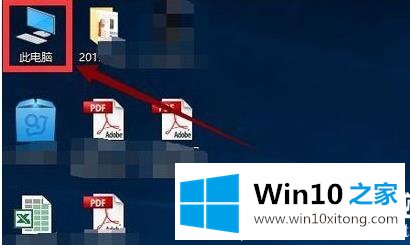
2.找到win图标系统磁盘,右键单击并选择“属性”进入。
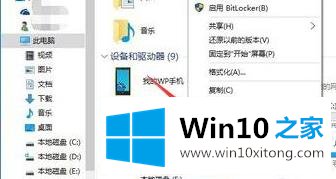
3.在系统磁盘的属性界面中单击“磁盘清理”。
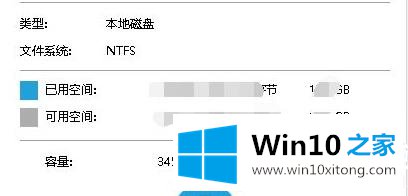
4.等待扫描完成。
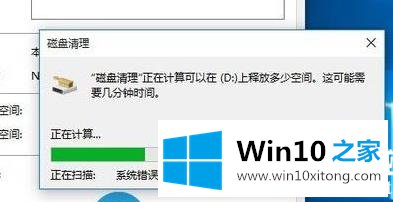
5.检查垃圾文件,然后单击确定开始清理。
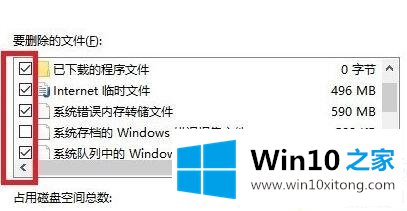
6.在弹出窗口中选择“删除文件”。
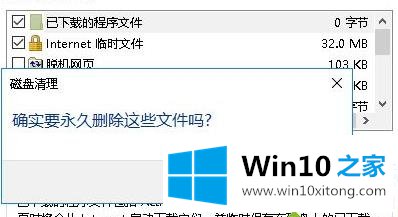
7.单击系统磁盘的属性界面,选择“工具”,然后单击下面的“优化”。
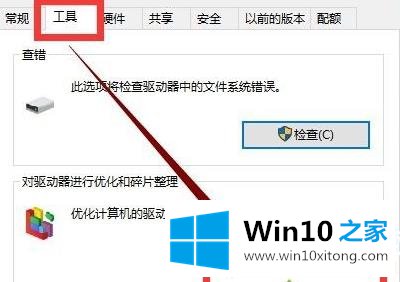
以上是win10 House带来的win10更新后换卡的解决方案。可以按照上面的教程清理一下~想了解更多问题,请收藏win10 House。欢迎查看。
关于win10更新完后变卡了解决方法的详尽操作手法就和大家讲到这里了,遇到同样问题的朋友就可以根据上面内容提供的方法步骤解决了。我们高兴能够在这里帮助到你。